La configuración (Parte 3)
Viene de la Instalacion - Parte 2
Ya tenemos ambos servidores con el servicio instalado, tenemos claro también que es lo que queremos migrar, sin embargo se presenta la problemática de definir el espacio de nombres a usar.
Las ventajas de usar Espacios de Nombres son principalmente 2:
Por lo tanto, elegir un buen nombre, adecuado al uso que se le dará y que sea fácil de recordar para los usuarios es importante.
Después de darle varias vueltas por fin logramos encontrar los nombres para nuestro servicio, esta es la primera parte, como se trata en este caso de servicios que se están prestando a los usuarios, pero a través de un nombre como \\server\share y ese Share además ya tiene permisos definidos los cuales no deseamos perder tenemos que generar también una estrategia de migración.
Vamos al Server manager, a DFS Management y en el menú de acciones o usando el botón derecho seleccionamos “New Namespace”.


Seleccionamos usando Browse el Server a usar para dar servicio a ese namespace.

Seleccionamos el nombre que le colocaremos y luego el botón Edit Settings

En esta pantalla podemos cambiar por ejemplo el path o share que usaremos para el espacio de nombre, tambien podemos cambiar los permisos que usaremos, en nuestro caso, como estamos realizando una migración, usaremos los mismos permisos que tenia el share Original. Continuamos con OK y luego next.
A nivel de espacio de nombre es mejor dejar los permisos en readonly.

Validamos que tenemos seleccionado Domain-based y continuamos con Next, nos muestra un resumen de todo lo que acabamos de configurar y hacemos click en “Create” para que cree el espacio de nombres, una vez listo seleccionamos Close.
Como lo que deseamos es alta disponibilidad, necesitamos agregar el segundo servidor, así que volvemos al administrador seleccionamos el espacio de nombre recién creado y en el menú de la derecha seleccionamos “Add NameSpace Server”. Nuevamente buscamos el Server a usar con el boton Browse, editamos los settings, le damos OK y lo creamos. Ya tenemos el espacio de nombre publicado en ambos servidores, nos indico que el servicio no estaba en ejecución en el segundo Server, por lo que le confirmamos que lo levantara, lo inicio y termino de crearlo sin problemas.
Si volvermos al Server Manager veremos ambos servers sirviendo al mismo namespace.

Ahora nos estaría faltando generar los shares donde dejaremos los archivos a publicar.
Antes de configurarlos, vamos al sistema de archivo y creamos los shares que usaremos como folders del namespace. Al configurar los permisos debemos tener las mismas consideraciones que los shares que siempre hemos usado, tenemos 2 niveles de permisos, los del share y los de NTFS, siempre es recomendable manejar los permisos usando grupos mas que cuentas individuales, así si deseamos darle acceso a otra cuenta mas, solo la agregamos al grupo y queda con todos los permisos necesarios. En nuestro caso ya se estaba siguiendo esta práctica.
Si usamos como nombre del Share un nombre terminado en $ este nombre no aparecerá al buscar los share del servidor, como no deseamos en esta oportunidad que los usuarios accedan el directorio usando el share del Server sino que a través del espacio de nombre usaremos los nombres terminados en $
Vamos nuevamente al Server Manager, seleccionamos el espacio de nombre y en el menu de la derecha click en “New Folder”

Con el botón Add buscamos los shares que recién creamos en ambos servidores. Una vez seleccionados los share, le damos OK y nos sale el siguiente mensaje:

Como lo que deseamos hacer es precisamente generar una replicación, seleccionamos Yes y nos abre el Wizard para configurar la replicación. Usaremos los mismos nombres que se usaron para los folders, seleccionamos el servidor primario, este servidor será el que se usara como principal para la replicación Inicial, pues una vez que este sincronizado comenzara a funcionar en modalidad multimaster, en nuestro caso es irrelevante ya que ambos directorios están vacíos.
Continuamos con next y nos encontramos con algo entretenido, seleccionar la topología de replicación que deseamos usar.
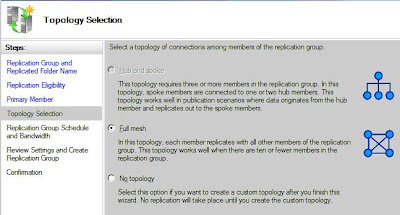
Como solo tenemos 2 nodos no hay mucho donde elegir, sin embargo en la configuración realizada para la charla usando los 2003 R2 y el 2008 teníamos 3 servidores por lo que nos daba las 3 opciones.
Seleccionamos Full mesh y continuamos, en la pantalla siguiente nos muestra las opciones de ancho de banda y los tiempos en que se realizara la replicación, como necesitamos que esto sea bastante online y tenemos anchos de bandas buenos lo dejamos con la opción por defecto, replica continua y Full, nos da un resumen de lo que configuramos y seleccionamos create.
Una vez listo le damos ok, nos da un mensaje diciendo que se replicara una vez que todos los protagonistas se enteren de la nueva configuración.
Si vamos al otro servidor ahora veremos que el directorio C:\DFSroots ya esta creado, dentro de el veremos los shares correspondientes a los namespaces y dentro de ellos, links a los shares que componen los folders que configuramos.
Al entrar al Server Manager veremos que no estan las configuraciones que acabamos de hacer, para poder verlas debemos agregarlas seleccionando “Add namespace to Display” o “Add Replications Groups to Display”
Seguimos en la parte 4 migrando la información a este nuevo servicio y midiendo la utilización de la red vs la lo que estaba en producción.
Saludos!
Isa



















